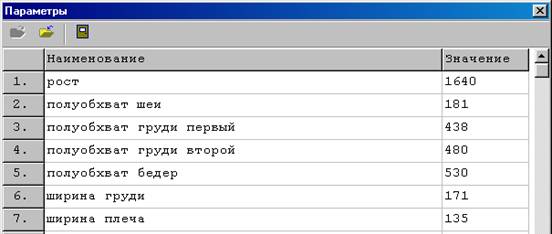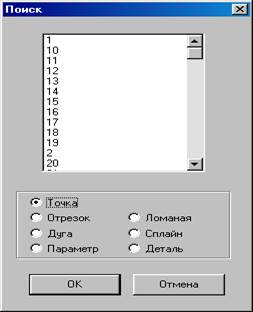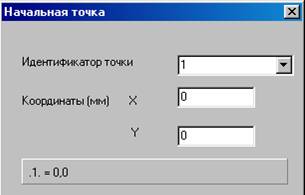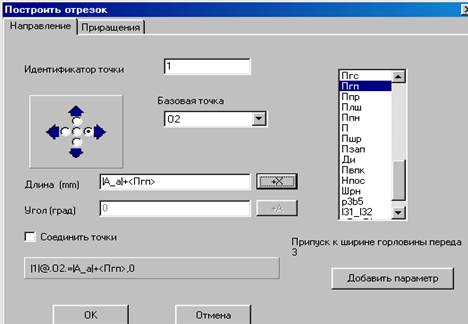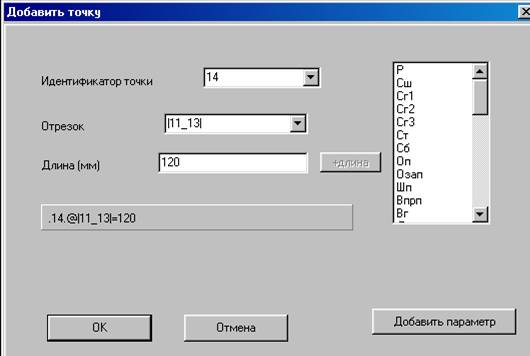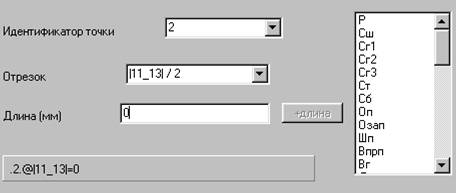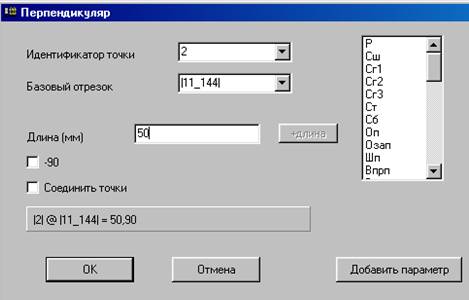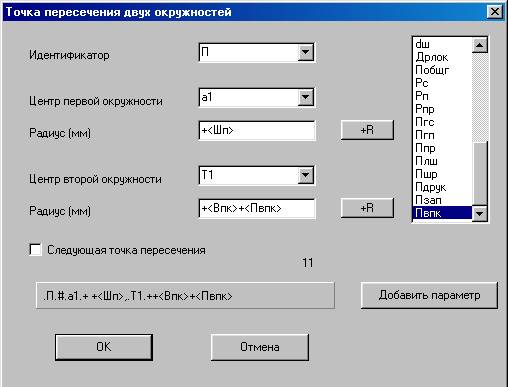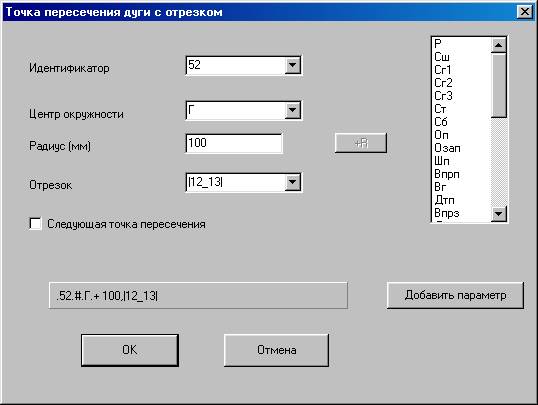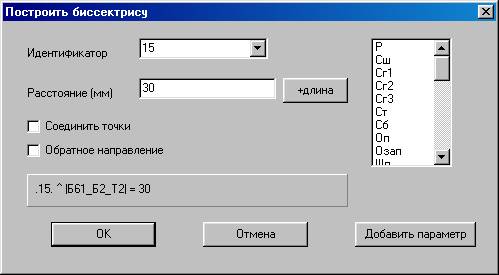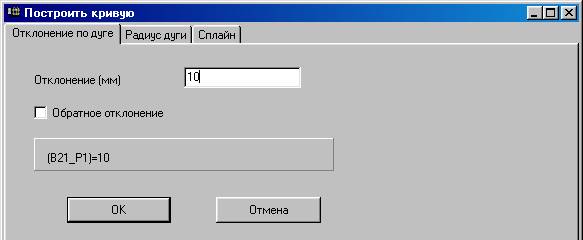| ABOVO программа построения базовых конструкций |
|
Страница 2 из 5
ПОСТРОЕНИЕ БАЗОВОЙ КОНСТРУКЦИИ ПРОГРАММА ПРОГРАММА – это подсистема, оснащенная простейшими операторами, с помощью которых, параметрическими методами, строится базовая конструкция. Построение в подсистеме ПРОГРАММА представляется в виде точек и линий с незамкнутым контуром.
добавить параметр, Чтобы добавить параметр в исходную таблицу необходимо нажать подвижным курсором на функцию, после чего откроется окно настройки, в которое заносятся данные о размерном признаке или прибавке. идентификаторы. После нажатия подвижным курсором на эту функцию на экране откроется окно настройки, в котором по порядку занесены все точки, отрезки, дуги, параметры, ломаные, сплайны и детали.
точка отсчета – это имя точки в построении конструкции, которая задается в буквенном или цифровом выражении. После нажатия кнопки следует указать идентификатор точки. Далее нажав на кнопку ОК, на экране появится точка с заданным символом.
точка по направлению. Откладывает точку по заданному направлению, с помощью “мыши” (вправо, влево, вверх, вниз). Указав направление “мышью” на экране откроется окно, в котором имеются две закладки: “Направление” и “Приращение”. В закладке “Направление” точка откладывается по заданному направлению. В закладке “Приращение” точка откладывается относительно оси координат DX или DY. В строке идентификатор точки пишется номер точки. Если обозначение точек осуществляется в цифровом варианте, то программа автоматически нумерует точки по порядку. Обозначение точек буквами, коэффициентами и т.д записывается вручную. Забиваем Сайты В ТОП КУВАЛДОЙ - Уникальные возможности от SeoHammer
Каждая ссылка анализируется по трем пакетам оценки: SEO, Трафик и SMM.
SeoHammer делает продвижение сайта прозрачным и простым занятием.
Ссылки, вечные ссылки, статьи, упоминания, пресс-релизы - используйте по максимуму потенциал SeoHammer для продвижения вашего сайта.
Что умеет делать SeoHammer
— Продвижение в один клик, интеллектуальный подбор запросов, покупка самых лучших ссылок с высокой степенью качества у лучших бирж ссылок. — Регулярная проверка качества ссылок по более чем 100 показателям и ежедневный пересчет показателей качества проекта. — Все известные форматы ссылок: арендные ссылки, вечные ссылки, публикации (упоминания, мнения, отзывы, статьи, пресс-релизы). — SeoHammer покажет, где рост или падение, а также запросы, на которые нужно обратить внимание. SeoHammer еще предоставляет технологию Буст, она ускоряет продвижение в десятки раз, а первые результаты появляются уже в течение первых 7 дней. Зарегистрироваться и Начать продвижение В строке базовая точка программа показывает, от какой точки производится отсчет. В строке длина записывается величина, на которую будет отложена новая точка. Чтобы записать размерные признаки и прибавки в строку Длина необходимо выделить этот признак из списка, щелкнув на него мышью, после того, как он выделится цветом, занести его в строку формул, нажав кнопку +X. Также можно записывать в строку длина физическую величину участка или длину подобную какому-то отрезку. Добавить параметр – если в списке не занесен какой-то размерный признак или прибавку его можно добавить, нажав на кнопку и заполнить открывшуюся таблицу. Для того чтобы две точки автоматически соединялись прямой линией нужно щелкнуть “мышью” на надпись “соединить точки”. точка по направлению эта функция действует автоматически путем задания направления, в котором будет откладываться следующая точка. Обозначение элементов в программе AB OVO Отрезок записывается с помощью вертикальных скобок, за которым следуют точки ограничивающие начало и конец отрезка, разделенные нижней чертой |А_А1|. Кривая записывается с помощью знака «~», за которым следуют точки ограничивающие начало и конец дуги, разделенные нижней чертой ~К3_Р~.
добавить точку. С помощью этой функции можно ставить новую точку на продолжении отрезка и между двумя точками. После нажатия кнопки подвижным маркером нужно указать отрезок, на котором строится новая точка. Указав отрезок, на экране появится окно настройки, в котором указан идентификатор точки, отрезок, на основании которого будет производиться отсчет и длина с величиной 0 мм. Длина задается также как в предыдущей функции. Пример: построить по линии плечевого среза точку, определяющую положение плечевой вытачки.
Для того чтобы поделить отрезок на две или на три равные части, нужно открыть строку отрезок, в которой загружен список, а в строке длина ставится 0.
задать перпендикуляр - восстанавливает перпендикуляр к отрезку из точки. После нажатия кнопки необходимо указать подвижным курсором первую и последнюю точку элемента, из которого будет восстанавливаться перпендикуляр. Далее на экране появится окно настройки. Длина перпендикуляра задается так же, как в функции “добавить точку”. Пример: при построении проймы полочки отрезок П5 и П6 делят пополам и получают промежуточную точку 3. Из точки 3 к отрезку П5П6 восстанавливают перпендикуляр 3-4, равный 7-10 мм.
дублировать отрезок – дублирует выбранный отрезок. После нажатия этой функции необходимо указать подвижным курсором элемент, который дублируется, а затем указать точку, куда дублируется этот элемент, и нажать ОК. Сервис онлайн-записи на собственном Telegram-боте
Попробуйте сервис онлайн-записи VisitTime на основе вашего собственного Telegram-бота:— Разгрузит мастера, специалиста или компанию; — Позволит гибко управлять расписанием и загрузкой; — Разошлет оповещения о новых услугах или акциях; — Позволит принять оплату на карту/кошелек/счет; — Позволит записываться на групповые и персональные посещения; — Поможет получить от клиента отзывы о визите к вам; — Включает в себя сервис чаевых. Для новых пользователей первый месяц бесплатно. Зарегистрироваться в сервисе Пример: Базисная сетка чертежа состоит из пяти-семи горизонтальных и четырех вертикальных линий. точка пересечения строит новую точку на пересечении двух элементов. После нажатия кнопки подвижным курсором нужно указать начальную и конечную точки двух элементов. На экране откроется смотровое окно. В первой строке пишется имя новой точки, во второй строке программа записывает 1 элемент пересечения (отрезок, дуга, сплайн),в третьей строке программа записывает 2 элемент пересечения (отрезок, дуга, сплайн). Пример: на пересечении линии плечевого среза с линией ширины спины строится новая точка.
точка пересечения окружностей - строит точку соприкосновения двух окружностей. После нажатия кнопки подвижным курсором нужно указать центры двух окружностей и заполнить окно настройки. В первой строке таблицы указывается имя новой точки, во второй строке программа автоматически пишет центр первой окружности, в третьей строке заносятся данные о величине радиуса из центра первой окружности, в четвертой строке программа автоматически пишет центр второй окружности, и в пятой строке заносятся данные о величине радиуса второй окружности. Пример: положение конечной плечевой точки спинки определяется пересечением двух дуг. следующая точка пересечения. Так как точек соприкосновения двух окружностей тоже две, точка появившаяся на экране будет первой точкой соприкосновения окружностей, для перехода на вторую точку соприкосновения окружностей нужно нажать эту функцию.
точка пересечения дуги с отрезком. Чтобы построить новую точку на пересечении окружности и отрезка нужно нажать на функцию и подвижным курсором указать центр окружности и отрезок. Далее нужно заполнить смотровое окно. В первой строке таблицы указывается имя новой точки, во второй строке программа автоматически пишет центр окружности, в третьей строке заносятся данные о величине радиуса из центра окружности, в четвертой строке программа автоматически пишет указанный отрезок. следующая точка пересечения. Так как точек соприкосновения двух окружностей тоже две, точка появившаяся на экране будет первой точкой соприкосновения окружностей, для перехода на вторую точку соприкосновения окружностей нужно нажать эту функцию.
пересечение с отрезком – строит новую точку перпендикулярно, вертикально, с произвольным углом и горизонтально относительно отрезка и базовой точки. Вначале необходимо нажать на функцию, затем подвижным курсором указать базовую точку, из которой будет строиться новая точка, и указать отрезок. Построение производится на пересечении отрезка и базовой точки, причем перпендикуляр опускается из базовой точки к отрезку.
биссектриса. Чтобы построить биссектрису вначале нужно нажать на кнопку, затем подвижным курсором указать угол по трем точкам относительно, которых будет строиться биссектриса, и задать длину необходимую для построения новой точки. Длина задается также как в функции “точка по направлению”. Пример: построение вспомогательной точки при построении линии проймы.
дуга по трем точкам. Чтобы соединить три точки дугой нужно нажать кнопку и подвижным курсором указать три точки, по которым необходимо провести дугу. Дуга построенная с помощью этой функции является частью окружности. ломаная. Соединяет точки прямой линией. Для того чтобы провести ломаную линию необходимо нажать на кнопку и подвижным курсором указать точки, через которые нужно провести прямые линии, затем нужно нажать кнопку с синим треугольником и точки соединятся ломаной линией. кривая. построение кривых линий по точкам, таких как: отклонение по дуге, радиус дуги и сплайн. Если необходимо провести кривую по двум точкам нужно нажать на функцию и указать подвижным маркером две точки, по которым нужно провести кривую линию, затем на экране появится окно настройки, в котором следует выбрать закладку “отклонение по дуге”, задать физическую величину этого отклонения нажать синий треугольник Пример: провести линию горловины, учитывая, что форма линии горловины спинки напоминает четверть эллипса. Если необходимо провести кривую по трем точкам и более, то нужно нажать на функцию и указать подвижным маркером точки, по которым будет проведена кривая и, нажать синий треугольник Если необходимо построить сплайн, то подвижным маркером нужно указать две точки, нажать синий треугольник Пример: провести плавную кривую при построении проймы спинки.
Дуга – это часть окружности. Сплайн - это кривая, построенная по нескольким опорным точкам. следующая точка пересечения. Эта функция работает только после работы с окружностями или построения кривой линии. 1 случай Так как точек соприкосновения двух окружностей тоже две, точка появившаяся на экране будет первой точкой соприкосновения окружностей, для перехода на вторую точку соприкосновения окружностей нужно нажать эту функцию. 2 случай если кривая линия построена по двум точкам, то отклонение можно зеркально отобразить, нажав эту функцию. отменить операцию, делает один шаг назад
|